- Mục lục là một phần khá quen thuộc, thường xuất hiện trong phần đầu hoặc phần cuối của mỗi quyển sách giúp chúng ta khái quát và tìm kiếm nhanh nội dung trong bất kỳ quyển sách nào.Tương tự như thế, tao mục lục bài viết trên webiste giúp người xem có thể biết trước được những gì họ có thể đọc trong bài viết của bạn. Đồng thời giúp webiste của bạn seo dễ dàng và nhanh hiển thị sitelink nổi bật trên google hơn

Website hiển thị site link trên google - Bạn có thể tạo mục lục thủ công bằng cách chèn một đoạn HTML trong mỗi bài viết. Nhưng cách này sẽ mất khá nhiều thời gian và công sức đối với những người lười như mình ( cũng như đa số các bạn ở đây ). Trong bài viết này mình sẽ giới thiệu cho các bạn một plugin wordpress có thể tạo mục lục cho mỗi bài viết một cách tự động, đẹp ( như mục lục các bạn thấy trong bài viết này ) mà hết sức chuẩn seo cũng như thân thiện với các bộ máy tìm kiếm. Plugin có tên là Table of Contents Plus
1. Cài đặt plugin tạo mục lục tự động chuẩn seo cho bài viết Table of Contents Plus
- Để cài đặt Table of Contents Plus vào website thì các bạn lần lượt làm theo các bước sau nhé
– Bước 1 : Click vào link cuối bài viết để tải Table of Contents Plus về máy tính
– Bước 2 : Đăng nhập WordPress, vào khu vực cài plugin -> Thêm mới
– Bước 3 : Sau khi vào Thêm mới chúng ta chọn file Plugin Table of Contents Plus vừa tải về ( hoặc gõ vào khung tìm kiếm để cài đặt )
– Bước 4 : Tải Plugin lên và Kích hoạt - Như vậy chỉ với 4 bước cơ bản các bạn đã có thể cài đặt plugin tạo mục lục tự động Table of Contents Plus vào website của mình rồi đó

Cài đặt plugin Table of Contents Plus
2.Tối ưu Table of Contents Plus
Tìm hiểu thông số cài đặt Table of Contents Plus
- Để tùy chỉnh cài đặt, các bạn vào Settings > TOC+
- Tại tab Main Options bạn sẽ lựa chọn để thiết lập hiển thị. Trong đó:
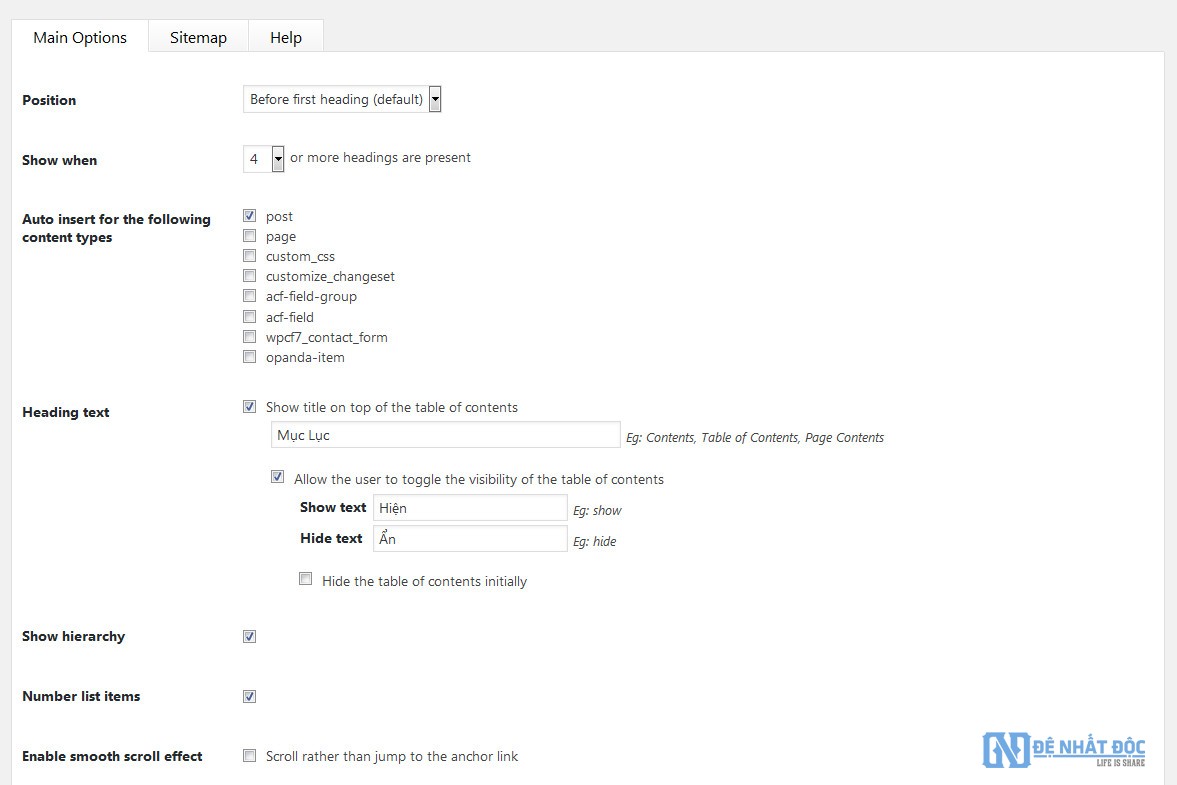
Cài đặt trong tab Main Options – Position: vị trí mà mục lục sẽ hiển thị. Mặc đinh sẽ là Before first heading ( trước thẻ heading đầu tiên ).
– Show when: Số lượng thẻ heading nhỏ nhất để mục lục xuất hiện.
– Auto insert for the following content types: Loại trang để plugin tạo mục lục tự động. Ở đây có thể là Posts (bài viết), Pages (trang), Contact Form (form liên hệ),…
– Heading text: Chỉnh sửa văn bản tiêu đề của mục lục. Trong đó:
– Show title on top of the table of contents: Hiện tiêu đề của mục lục hiện lên trên đầu
– Allow the user to toggle the visibility of the table of contents: Cho phép người dùng ẩn/hiện mục lục.
– Hide the table of contents initially: Mặc định mục lục ở chế độ ẩn.
– Show hierarchy: Phân cấp mục lục
– Number list items: Thêm số thứ tự đầu mục lục.
– Enable smooth scroll effect: Kích hoạt hiệu ứng cuộn mịn. - Trong phần Appearance (giao diện) bạn có thể thiết lập:
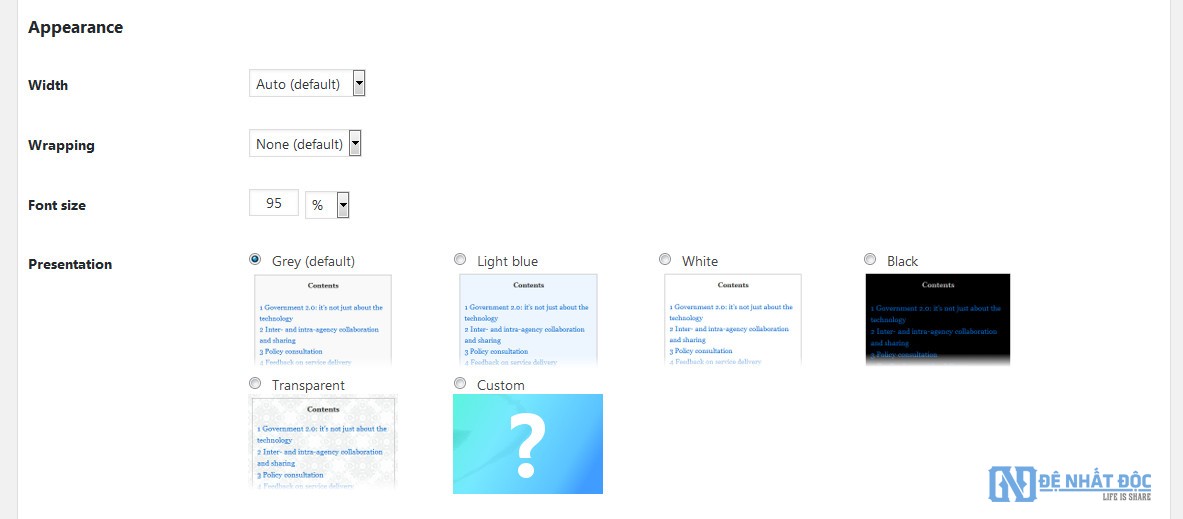
Cài đặt trong phần Appearance – Width: Chiều rộng của mục lục.
– Wrapping: Chọn vị trí hiển thị của mục lục.
– Font size: Chọn cỡ chữ cho mục lục.
– Presentation: Chọn giao diện cho mục lục. - Trong phần Advanced là rất nhiều chức năng nâng cao. Theo kinh nghiệm của mình thì bạn chỉ cần quan tâm:

Cài đặt trong phần Advanced – Lowercase: Liên kết hiển thị là chữ thường.
– Hyphenate: sử dụng dấu “-” để phân cách các từ trong liên kết thay vì “_”,
– Heading levels: Chọn những thẻ heading bạn muốn xuất hiện trong mục lục.
– Exclude headings : Thêm các cụm từ,ký tự không muốn xuất hiện trong mục lục - Trên đây là toàn bộ cài đặt trong tab Main Options, đối với người dùng thông thường ( trong đó có mình) thì chỉ cần quan tâm đến các thiết đặt tại tab này.Các tab còn lại các bạn cứ để mặc định
Cách thêm mục lục cho bài viết
- Mục lục sẽ được tự động thêm vào bài viết theo cũng cài đặt mà bạn đã thiết lập ở tab Main Options.Tuy nhiên bạn cũng có thẻ tùy chọn cách hiển thị mục lục theo cách sau:
– Nếu bạn không muốn chèn mục lục cho một bài viết, thêm [ no_toc] vào bất kì nơi nào trong bài viết đó.
– Nếu bạn muốn chèn mục lục vào nơi khác nơi mặc định, thêm [ toc] vào nơi bạn muốn chèn mục lục.
Hiển thị mục lục bằng Wigets
- Ngoài tính năng hiển thị mục lục cho bài viết trong wordpress thì Table of Contents Plus còn có thể tùy biết để đặt ở nhiều vị trí khác nhau trên sidebar là một ví dụ. Để đặt mục lục trên sidebar các bạn vào Appearance > Wigets và kéo thả wigets có tên TOC+ vào vị trí mong muốn trên sidebar website. Bạn có thể tích vào mục “Show the table of contents only in the sidebar” để chỉ hiển thị mục lục ở widget mà không hiển thị trong bài viết.
Tùy chỉnh giao diện mục lục
- Để tạo mục lục tự động với giao diện đẹp mắt hơn trong bài viết, các bạn có thể chỉnh sửa code trong plugin một cách dễ dàng. Để làm được việc này các bạn vào Plugins > Installed Plugins tìm Table of Contents Plus sau đó nhấn Edit.

Tùy chỉnh giao diện mục lục - Tiếp theo các bạn tìm tới file screen.min.css để tùy chỉnh giao diện mục lục cho đẹp mắt hơn. Riêng mình thì chỉnh margin: auto; trong thuộc tính #toc_container cho nó căn giữa thôi, còn lại không chỉnh sửa gì.( Plugin cuối bài đã được mình thêm sẵn tính năng này )
- Khi đó đoạn code sẽ có dạng như sau:
-
#toc_container{background:#f9f9f9; border:1px solid #aaa; padding:10px; margin-bottom:1em; width:auto; margin: auto; display:table; font-size:95%} - Ngoài ra, để chèn các đoạn code vào bài viết như bên trên thì các bạn nhớ đọc qua bài này nhé Làm đẹp Code khi chèn vào website với Crayon Syntax Highlighter
3.Kết luận
- Như vậy Đệ Nhất Độc đã hướng dẫn các bạn tạo mục lục tự động chuẩn SEO cho bài viết với plugin Table of Contents Plus. Với việc tạo mục lục cho bài viết sẽ thân thiện với người dùng cũng như các bộ máy tìm kiếm.Góp phần làm tăng thứ hạng từ khóa của bạn. Chúc các bạn thành công
- Link tải Plugin Table of Contents Plus

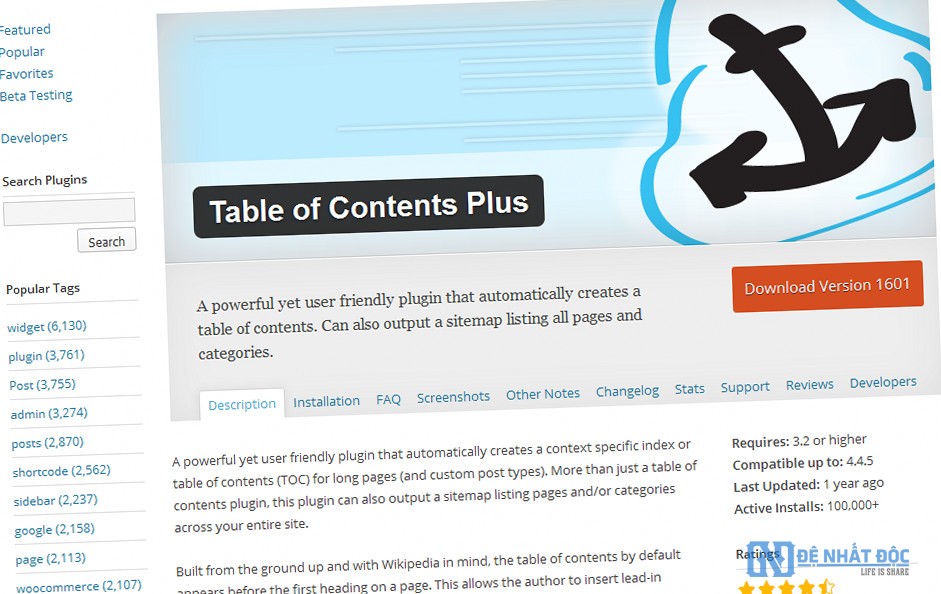



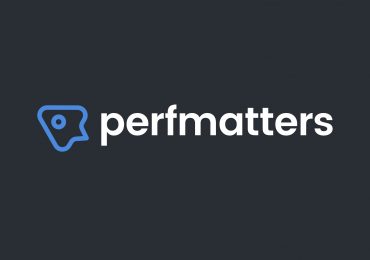
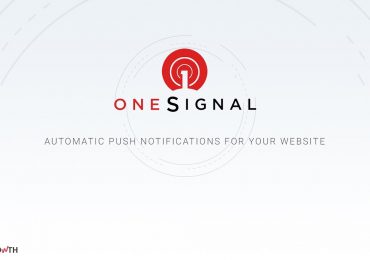

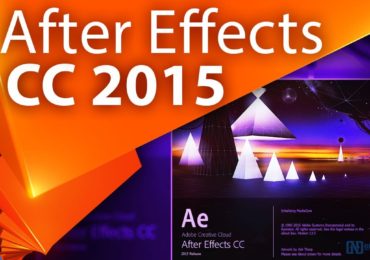

Các bạn xem giúp mình sao nói nó không hiện ra số thứ tự phân cấp, mà nó lại hiện thẳng 1 hàng trông rất xấu, mọi người xem giúp mình với, cảm ơn
Các bạn xem link để hiểu hơn nhé https://bephoangkim.com/meo-hay-bep-ga/top-16-mau-bep-ga-duoc-tin-dung-nhat-hien-nay/
Thẻ h2 sẽ ngoài cùng còn H3 vẫn thụt vào trong nhé. Mình xem của bạn thấy ok mà
đúng rồi bạn, nhưng mình ko hiểu sao nó ko phân cấp được mà lại bị thẳng hàng rất xấu
website cho phông chữ to ra đi bạn ơi
bé tí thế kia, khó đọc lắm
Cảm ơn bạn đã góp ý.Mình đang sửa dần rồi nhé
Cảm ơn bạn, bài chia sẻ rất hữu ích!
cảm ơn bạn
https://www.littlefatkitten. com/category/health/
site của em nội dung table content không chia thành 2 cột được. Nhờ ad hỗ trợ giúp em với
Mục đích chia làm hai cột của bạn là gì vậy. MÌnh thấy bật được rồi mà
Bạn ơi làm sao để cái lục lục căn ra giữa được vậy
Bạn sử dụng thuộc tính căn giữa là ok đó bạn
Cảm ơn admin. bài viết rất chi tiết. e đã làm được rồi ak
Bạn ơi, cho mình hỏi với, tại sao mình chèn cái plugin này thì nó tự tạo thêm tiêu đề heading nữa nhỉ?
Blog bạn sửa được rồi mà bạn ơi
Bạn cho hỏi, mình muốn hiển thị trong mô tả của danh mục sản phẩm wordpress thì làm thế nào? có cách nào ko bạn nhỉ? thanks bạn
Bạn vào phần danh mục dản phẩm, chỗ đó có phần thêm mô tả cho danh mục đó bạn
Cho mình hỏi mình có các editor trong repeater acf, làm sao để làm đuợc mục lục từ nội dung của các sub field repeater đó vậy? Cám ơn ad.
Ok Cảm ơn bạn. Đúng thứ mình tìm và đã làm được
Mình đã làm y chang các bước, nhưng không thấy hiển thị, anh em xem qua giúp https://dongphucgfc .com/